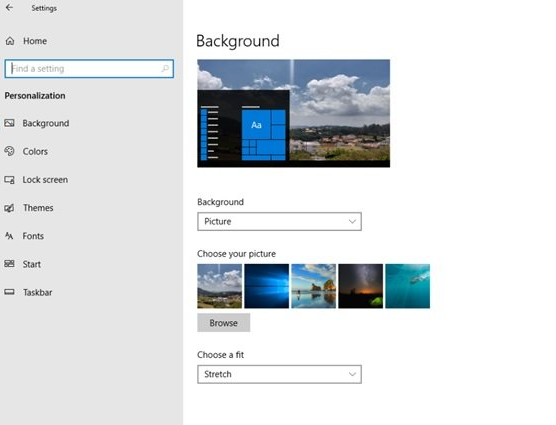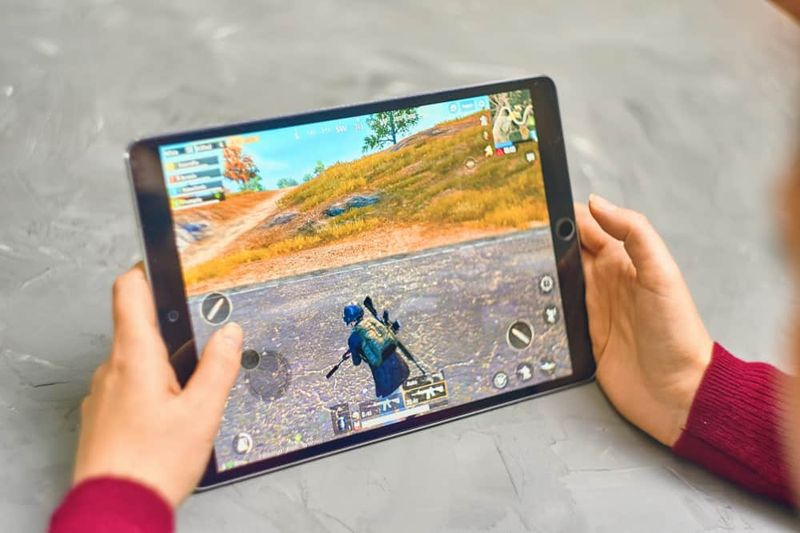Как да заключвам и отключвам клавиша Fn - Урок
Клавиатурите имат цял ред ключове отгоре, над цифровите клавиши, които всъщност са обозначени от F1 до F12. Тези клавиши присъстват практически на всички клавиатури, независимо дали са за Mac или PC. Тези клавиши всъщност изпълняват две различни функции. Като клавиши Fn те имат отделно действие и като вторично действие те контролират силата на звука, яркостта, възпроизвеждането на музика и т.н. В тази статия ще говорим за това как да заключвам и отключвам клавиша Fn - Урок. Нека да започнем!
На компютър функцията по подразбиране на клавишите Fn е зададена в BIOS. Клавиатурата ви има клавиш Fn, който при задържане ви позволява да използвате вторичното действие на клавишите Fn. Някои лаптопи ви позволяват да заключите клавишите Fn. Това е като включване на Caps Lock, което ви позволява да пишете всички главни букви. Заключването на клавиша Fn работи по същия начин. Когато го включите, все едно държите натиснат клавиша Fn.
Ключова функция за заключване
Не всички клавиатури имат заключване на клавиша Fn. Това зависи изцяло от марката на клавиатурата и не е свързано с драйвери или функция на Windows 10.
Заключването на клавиша Fn се активира чрез задържане на два бутона, клавиша Fn и клавиша Fn заключване. Клавишът за заключване Fn обикновено е клавиш Escape и върху него ще има катинар (вижте изображението по-долу). Заключването може да присъства на някой друг ключ, така че огледайте се. Ако не присъства на нито един клавиш на клавиатурата, не можете да активирате заключването на клавиша Fn.
Включете заключването на клавиша Fn
За да включите заключването на клавиша Fn, докоснете и задръжте клавиша Fn и след това щракнете веднъж клавиша Escape (или който и да е от клавишите Fn заключване). Освободете клавиша Fn след и заключването на клавиша Fn ще бъде включено.
Ако вашите клавиши Fn по подразбиране контролират носител, напр. Сила на звука, възпроизвеждане и т.н. Ако включите заключването на клавиша Fn, то ще направи така, че клавишите Fn да изпълняват вторичната функция, която F1-F12 правят напр. F1 отваря помощ в приложение или F12 отваря уеб конзолата във вашия браузър.
За да изключите заключването на клавиша Fn, просто трябва да повторите процеса, който сте следвали, за да го включите. Докоснете и задръжте клавиша Fn и след това докоснете клавиша Escape веднъж. Освободете клавиша Fn.
Няма начин да принудите клавиатурата да заключи функционалните клавиши. Всъщност можете да съберете скрипт AutoHotKey, който ще ви позволи да превключвате функционалните клавиши, но ако установите, че често трябва да използвате вторичното действие на клавишите. По-добре е просто да промените поведението им по подразбиране от BIOS.
Заключение
Добре, това беше всичко Хора! Надявам се, че харесвате тази Заключване и отключване на статията с клавиша fn и ще намерите полезна за вас. Изпратете ни отзивите си за него. Също така, ако имате други въпроси, свързани с тази статия. След това ни уведомете в раздела за коментари по-долу. Ще се свържем с вас скоро.
Приятен ден!
Вижте също: Как да разрешите принтера офлайн на Windows 10